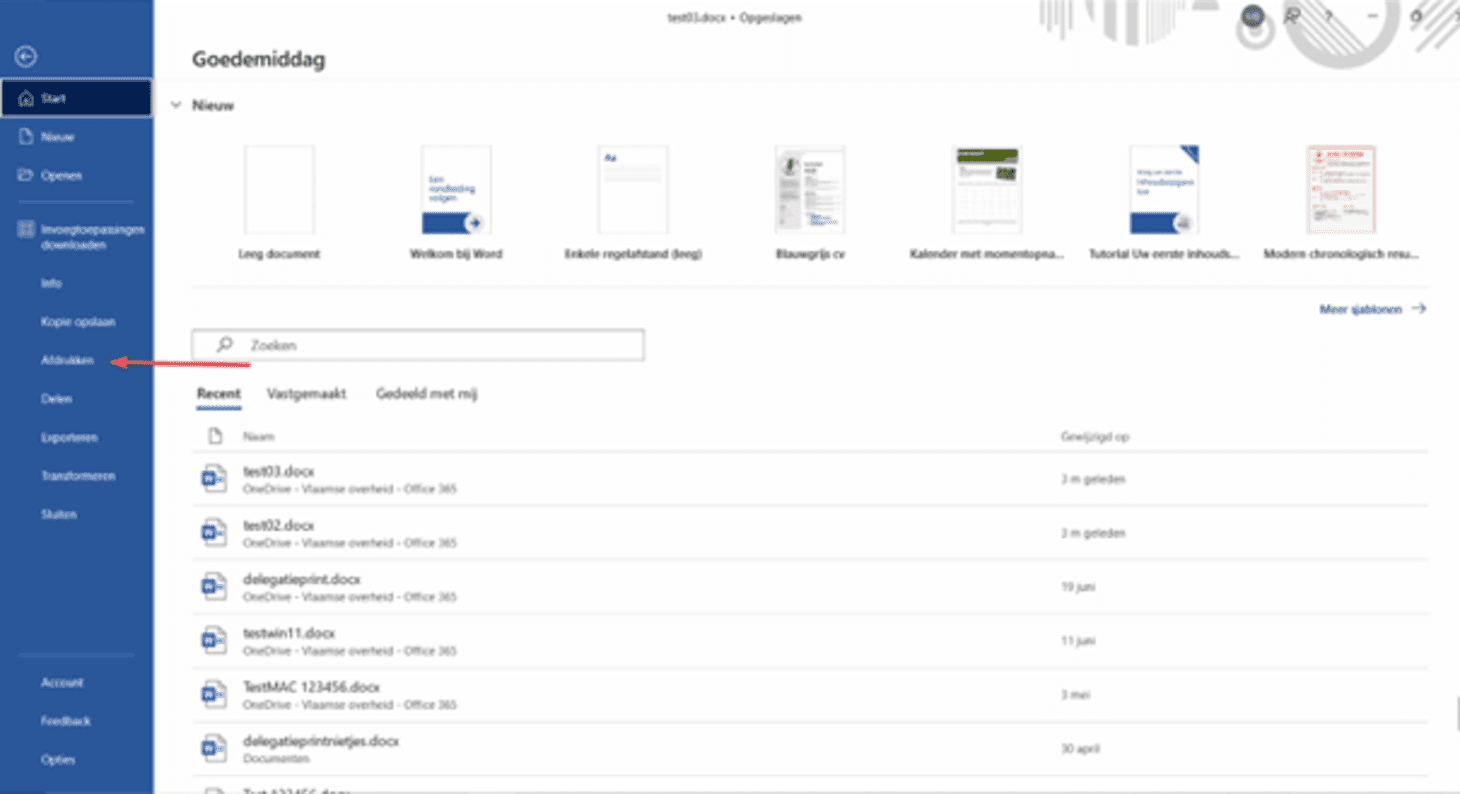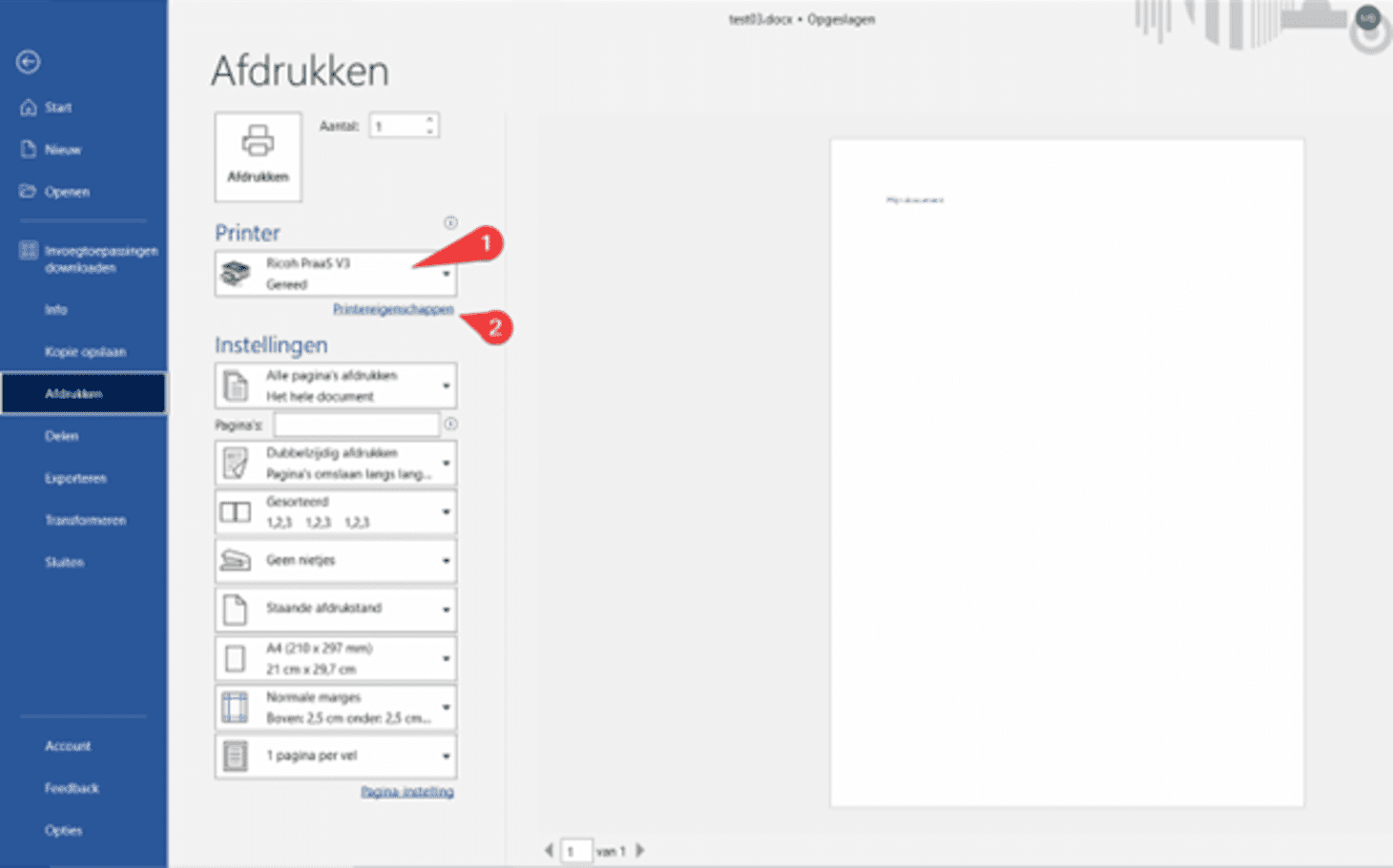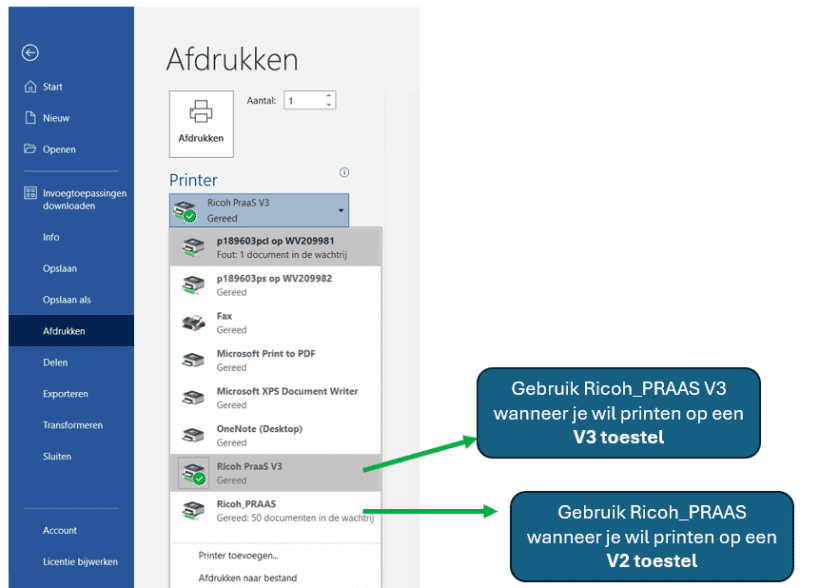Update printers in alle gebouwen van de Vlaamse overheid – actie vereist
Hoewel we steeds minder printen binnen de Vlaamse overheid, blijven printers noodzakelijk en moeten ze goed onderhouden en bijgewerkt worden. Daarom wordt binnenkort gestart met het updaten van alle printers naar Streamline V3. Dit proces verloopt in twee stappen:
De update op de computers van alle medewerkers
De update op de printers zelf
Eenmalige actie nodig door medewerkers
De uitrol start met het installeren van de nieuwe printer software op de computers van alle medewerkers. Deze update wordt in waves uitgevoerd tussen 9/07/2024 en 9/08/2024. Deze software werkt exact hetzelfde als die van de oude printers.
Als gebruiker zal je ergens in deze periode een pop-up te zien krijgen. Hier dien je eenmalig je verificatiegegevens in te vullen. Indien je op vakantie bent tijdens de uitrol, krijg je de pop up gewoon te zien zodra je de eerste keer aanmeldt.
In te vullen gegevens pop-up
Voor beheerde toestellen zal er een automatische installatie plaatsvinden waarbij een nieuwe printer zichtbaar wordt. Je herkent de nieuwe printer aan de naam “Ricoh PraaS V3”.
Deze nieuwe printer zal de meeste parameters reeds correct ingevuld hebben. Als gebruiker dien je dan enkel je verificatiegegevens eenmalig in te geven.
Wanneer de nieuwe printer automatisch geïnstalleerd wordt op jouw computer, zal er na de installatie gevraagd worden om je verificatiegegevens in te vullen via een melding. De voorkeursinstellingen van de printer worden automatisch geopend in een pop-up.
Klik op “Verificatie…”
Gebruik je e-mailadres en niet de verkorte naam waarmee je op je computer inlogt.
Het wachtwoord komt overeen met hetgeen je hebt ingesteld op https://wachtwoord.vlaanderen.be(opent in nieuw venster) onder mobiel printen. Nog geen wachtwoord? Meer info vind je hier.
Selecteer bij domeinnaam eerst “Eigen naam aanmaken” in de keuzelijst
Vul hier vervolgens “PraaS” in (niet hoofdletter gevoelig).
Klik op “OK” en vervolgens in de Voorkeursinstellingen ook “OK” of “Toepassen”
Na deze installatie zal je PraaS V3 als nieuwe printer zien staan op je laptop.
Opgelet: voor entiteiten die zelf hun werkplekken beheren, zal deze update door de ICT-functiehouder zelf gecoördineerd worden en kan dit iets anders verlopen dan hier beschreven.
Verschijnt de pop-up niet automatisch?
In het geval dat de pop niet automatisch verschijnt of deze werd weggeklikt, kan je scherm om de verificatiegegevens in te geven ook handmatig terug opzoeken. Dit kan via het Word ook makkelijk geopend worden:
Open Word en kies voor “Afdrukken”:
Selecteer de Ricoh Praas V3 printer en klik op “Printeigenschappen”
- Klik op “Verificatie” en geef in het volgende venster uw verificatiegegevens in.
- Gebruik altijd je e-mail adres en niet de verkorte naam waarmee je op je computer inlogt.
- Het wachtwoord komt overeen met hetgeen je hebt ingesteld op https://wachtwoord.vlaanderen.be(opent in nieuw venster) onder mobiel printen
- Selecteer bij domeinnaam eerst “Eigen naam aanmaken” in de keuzelijst en vul hier vervolgens “PraaS” in (niet hoofdletter gevoelig).
Klik op “OK” en vervolgens in de Voorkeursinstellingen ook “OK” of “Toepassen”
Update op de printers, gefaseerde uitrol
Nadat installatie van de nieuwe software op alle computers, worden de fysieke printers in de verschillende Vlaamse overheidsgebouwen omgezet van de oude Streamline V2 software naar de nieuwe Streamline V3 software. Dit gebeurt in augustus en september 2024. Lees meer in dit nieuwsbericht
Hoe herken ik het verschil tussen een oude en nieuwe printer?
De printers zelf zien er exact hetzelfde uit, enkel de software wordt geüpdatet. Hierdoor is het belangrijk om zelf na te gaan of een bepaalde printer reeds gemigreerd werd.
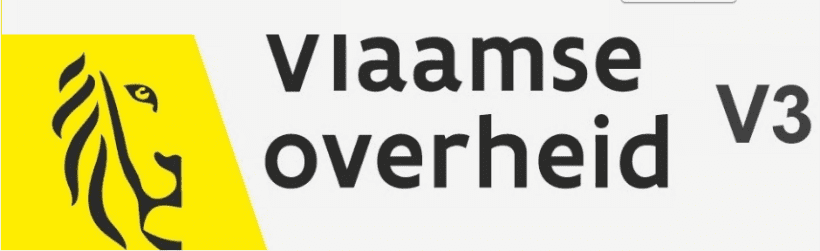
De printers die werden overgezet zullen volgend inlogscherm tonen zodat het duidelijk is dat het toestel gemigreerd werd:
Daarnaast zal er ook een vermelding staan na het inloggen, deze verschilt tussen de verschillende modellen:
Printen: Selecteer de juiste printer wanneer je gaat afdrukken
Om te printen, kijk je op de fysieke printer na of deze nog op V2 werkt of al gemigreerd is naar de V3-omgeving. Vervolgens selecteer je het correcte toestel in je print opties, URL of e-mail om je printopdrachten naar het juiste platform te sturen:
Dit is een overgangsperiode. Uiterlijk 1 oktober zal elke printer overgeschakeld zijn naar PraaS V3. Vanaf dan selecteer je sowieso Ricoh PraaS V3 om documenten af te drukken.
Meer informatie
Meer info rond het stap voor stap afdrukken vind je hier: Hoe verstuur je een printopdracht? | Vlaanderen.be
Andere opties om te printen
Naast het klassiek printen zijn er nog andere opties mogelijk, zoals het printen door middel van een email te versturen.
Al deze optie worden voorgesteld op deze website van de Digitale werkplek en worden hieronder al kort aangehaald. Mobiel printen | Vlaanderen.be
Als je gebruik maakt van Myprint gebruik je volgende URL’s op basis van welke versie de printer gebruikt:
Myprint V2: https://print.vonet.be (opent in nieuw venster)
Myprint V3: https://myprint.vonet.be(opent in nieuw venster)
Of als je gebruik maakt van de mail naar print functie:
Mailadres V2: print@vlaanderen.be(opent in uw e-mail applicatie)
Mailadres V3: myprint@vlaanderen.be(opent in uw e-mail applicatie)
Tot slot kan je ook iemand instellen als gedelegeerde zodat deze in jou naam jouw prints kan uithalen:
Delegatie adres V2: https://delegatie.vonet.be(opent in nieuw venster)
Delegatie adres V3: https://delegatiev3.vonet.be(opent in nieuw venster)